Tekst afdrukken op een printer vanaf een computer
 Computertechnologie maakt het mogelijk om in korte tijd verschillende taken uit te voeren, en de komst van internet heeft het scala aan mogelijkheden aanzienlijk uitgebreid. Nu kost de workflow niet veel tijd en moeite. Een computer is een complex technisch apparaat dat veel functies combineert, maar om de werkzaamheden uit te voeren is extra apparatuur nodig. Alle apparaten zijn onderverdeeld in apparaten voor invoer en uitvoer van informatie. Tijdens het werk kan het worden getransformeerd, van formaat worden gewijzigd en op media worden opgeslagen.
Computertechnologie maakt het mogelijk om in korte tijd verschillende taken uit te voeren, en de komst van internet heeft het scala aan mogelijkheden aanzienlijk uitgebreid. Nu kost de workflow niet veel tijd en moeite. Een computer is een complex technisch apparaat dat veel functies combineert, maar om de werkzaamheden uit te voeren is extra apparatuur nodig. Alle apparaten zijn onderverdeeld in apparaten voor invoer en uitvoer van informatie. Tijdens het werk kan het worden getransformeerd, van formaat worden gewijzigd en op media worden opgeslagen.
In dit artikel zullen we het hebben over een onmisbaar apparaat voor het overbrengen van gegevens van een laptop naar papier. We zullen het hebben over printers. Deze techniek is vooral relevant geworden in omstandigheden van grootschalig gebruik van papieren media.
De inhoud van het artikel
Hoe kan ik een document afdrukken vanaf een computer?
 Laten we eerst eens kijken naar de standaardmethode voor het verbinden en instellen voor het afdrukken van een document vanuit een computerdatabase. In de toekomst zal bij het beschrijven van werkmethoden deze methode als basis worden genomen. Eerst moet je de volgende manipulaties uitvoeren:
Laten we eerst eens kijken naar de standaardmethode voor het verbinden en instellen voor het afdrukken van een document vanuit een computerdatabase. In de toekomst zal bij het beschrijven van werkmethoden deze methode als basis worden genomen. Eerst moet je de volgende manipulaties uitvoeren:
- Sluit de computer en printer met behulp van draden aan op een voedingsbron. Koppel hierna de apparaten met elkaar via een van de beschikbare verbindingsmethoden.
- Gebruik de speciale installatieschijf die bij de aangeschafte apparatuur wordt geleverd en installeer software en stuurprogramma's om de workflow te garanderen. Volg de instructies van de installatiewizard in het dialoogvenster dat wordt geopend wanneer u de schijf start.
- Ga naar het printermenu en de instellingen. Pas alle benodigde waarden naar wens aan. Normaal gesproken zijn alle instellingen ingesteld op de standaardmodus; indien gewenst kunt u deze wijzigen in overeenstemming met de vereisten voor de afgedrukte bestanden.
Voer geen andere acties uit tijdens het verbindings- en installatieproces en schakel de computer niet uit totdat deze volledig is geladen. Hierna kunt u beginnen met het afdrukken van documenten die zijn opgeslagen in de computerdatabase. Dit kan als volgt worden gedaan:
- Ga naar de map met het gewenste document. U kunt ook bestanden downloaden van een verwisselbaar opslagapparaat.
- Open het gewenste bestand, ga naar Microsoft Office om te formatteren.
- Dien daarna de definitieve versie van het document in voor werk door op de juiste knop te klikken.
- Bevestig uw acties in het dialoogvenster voor de afdrukwachtrij dat wordt geopend.
- Wacht tot het bestand volledig is afgedrukt, waarna u verder kunt gaan met verdere acties.
Met dit algoritme kunt u elk document van het gewenste formaat afdrukken. In de toekomst zullen we kijken naar de mogelijkheden van de printer bij het werken met andere bestanden.
Belangrijk! Controleer de status van de inkt- en papiertoevoer in de invoersleuf. Vergeet niet deze verbruiksartikelen aan te vullen om de printer draaiende te houden.
Hoe online printen?
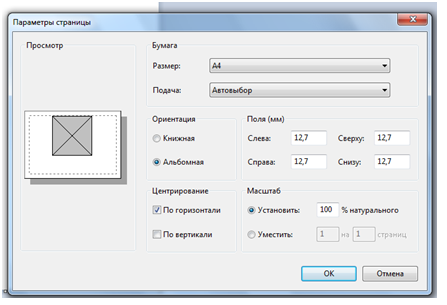 Moderne apparatuur heeft toegang tot het netwerk, hierdoor kunt u extra mogelijkheden van de technologie gebruiken.Een netwerkprinter maakt verbinding met een lokale groep om snel met andere gebruikers te communiceren en consistent werk uit te voeren. Wanneer u pagina's vanaf internet afdrukt, moet u een van de volgende opties gebruiken:
Moderne apparatuur heeft toegang tot het netwerk, hierdoor kunt u extra mogelijkheden van de technologie gebruiken.Een netwerkprinter maakt verbinding met een lokale groep om snel met andere gebruikers te communiceren en consistent werk uit te voeren. Wanneer u pagina's vanaf internet afdrukt, moet u een van de volgende opties gebruiken:
- Wanneer u naar een websitepagina gaat, selecteert u de printversie; meestal bevindt deze knop zich op de pagina zelf. Hierna wordt het bestand geopend om af te drukken.
- Als deze knop er niet is, kunt u proberen een screenshot van het scherm te maken, maar in dit geval worden de advertentiegegevens samen met nuttige informatie opgeslagen.
- Een ander voorbeeld is het gebruik van de kopieerfunctie. Kopieer de gehele of een deel van de tekst. Breng hierna de gegevens over naar het formaat en pas de resulterende weergave op papier aan.
Nadat u een van de opties heeft geselecteerd, sluit u het apparaat aan op een voedingsbron en begint u met het afdrukken van het document. Wanneer u in een lokale groep werkt met netwerktoegang, moet u de systeeminstellingen controleren. Selecteer in het menu-item "Apparaten en printers" de apparatuur waarnaar het bestand moet worden afgedrukt.
Belangrijk! Wanneer u meerdere apparaten op één printer aansluit, moet u de hoofdcomputer inschakelen. Dit is de server voor het verzenden van informatie.
Pdf. Het proces van het afdrukken van bestanden in PDF-formaat verschilt praktisch niet van de klassieke methode. U moet de hierboven beschreven stappen volgen om de apparatuur aan te sluiten en vervolgens naar de instellingen gaan:
- Klik op de juiste knop om het bestand te verzenden om af te drukken.
- Selecteer een werkoptie: alle pagina's, huidige of geselecteerde bladen.
- Configureer hierna de benodigde parameters voor locatie en grootte. Maak het vereiste aantal exemplaren.
- Start de printer en wacht op het resultaat.
Foto. Er zouden ook geen problemen moeten zijn met het afdrukken van foto's. Als u een afbeelding wilt afdrukken, zorg er dan voor dat u kleureninkt of toner gebruikt, afhankelijk van uw printermodel. Selecteer daarna het bestand waarin u geïnteresseerd bent en stuur het naar de afdrukwachtrij.
U kunt deze actie ook uitvoeren met een gewone teksteditor. Kopieer hiervoor de afbeelding, plak deze in het editorveld en wijzig de grootte en locatie op de pagina. Begin daarna met afdrukken. Om foto's van hoge kwaliteit te krijgen, gebruikt u hiervoor speciaal fotopapier.
Hoe dubbelzijdig te bedrukken. Soms moet u documenten zo afdrukken dat beide zijden van het papier worden gebruikt. Dit is nodig bij het maken van ansichtkaarten of gewoon om materiaal te besparen. De meeste moderne modellen hebben een dubbelzijdige afdrukfunctie, maar zelfs als deze ontbreekt, kan deze afdrukmethode worden uitgevoerd. Gebruik hiervoor de stapsgewijze instructies:
- Ga naar het gewenste bestand dat afgedrukt moet worden. Klik op de knop "afdrukken", meestal in de linkerbovenhoek van het scherm. Klik op de opties en selecteer uit de voorgestelde lijst de optie voor dubbelzijdig afdrukken (met een omslag naar de rechter- of linkerrand van het vel). Plaats het papier vervolgens op de juiste manier in de invoersleuf.
- Als deze optie niet beschikbaar is, stelt u de paginaselectieparameters in op “1” om eerst de oneven genummerde pagina's af te drukken. Plaats vervolgens de vellen in het lege zijvulcompartiment. Voer de paginawaarde “2” in, dit vult de tweede helft van de pagina's. Hierna parseert u het voltooide document in de juiste volgorde.
- Als het document klein is, kunt u handmatig dubbelzijdig afdrukken.Om dit te doen, plaatst u één vel papier in de papierinvoersleuf en drukt u vervolgens op de knop. Nadat er aan één kant een afdruk verschijnt, draait u het vel om om het tweede deel in te vullen. Maak dus een afdruk van het hele document.
Belangrijk! Verschillende modellen hebben hun eigen bijzonderheden bij het aanbrengen van een print, waardoor de juiste positie van het papier alleen door ervaring kan worden bepaald.
Hoe u kunt afdrukken vanaf uw telefoon. Moderne technologieën blijven gebruikers verbazen. Tegenwoordig kan dankzij het gebruik van geavanceerde ontwikkelingen vrijwel elk werk in korte tijd worden voltooid. Een van de belangrijke functies is het afdrukken van documenten of foto's vanuit het geheugen van de telefoon. Er zijn verschillende manieren om dit te doen:
- De eenvoudigste manier is om uw telefoon aan te sluiten met behulp van een USB-datakabel.
- Als uw apparaten Wi-Fi ondersteunen, kunt u deze optie gebruiken.
- U kunt ook de benodigde bestanden downloaden vanuit de cloudopslag.
Nadat u de gegevens in het pc-geheugen hebt ingevoerd, kunt u beginnen met het bewerken van documenten. Wanneer het uiteindelijke ontwerp klaar is, verzendt u het bestand eenvoudigweg ter weergave.
Aanbevelingen
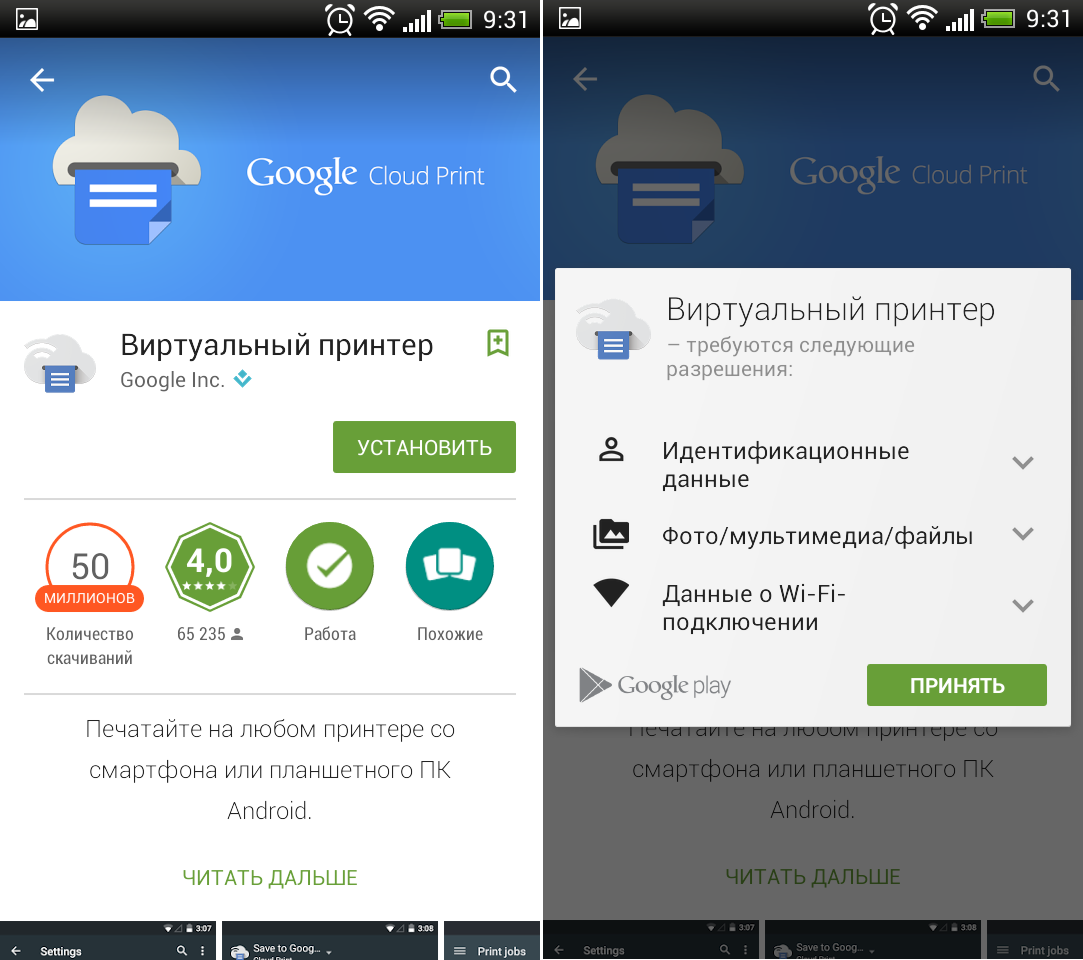 Werken met de printer is zelfs voor beginners niet moeilijk. Lees de instructies om vertrouwd te raken met het werkingsprincipe en de bedieningskenmerken van de apparatuur. Het zal ook nuttig zijn om enkele tips te gebruiken:
Werken met de printer is zelfs voor beginners niet moeilijk. Lees de instructies om vertrouwd te raken met het werkingsprincipe en de bedieningskenmerken van de apparatuur. Het zal ook nuttig zijn om enkele tips te gebruiken:
- Voer één keer per maand een volledige inspectie en diagnose van de apparatuur uit om tekortkomingen te identificeren en indien mogelijk te verhelpen.
- Ontdek nieuwe ontwikkelingen en verzamel informatie over technologische mogelijkheden om de printkwaliteit en productiviteit te verbeteren.
- Reinig uw apparatuur regelmatig van opgehoopt vuil, stof, inktresten en verfrommeld papier.
- Gebruik het apparaat niet met computers en verwisselbare media zonder antivirus.
- Houd uw software en stuurprogramma's up-to-date.
- Om de garantie te behouden, mag u de onderdelen niet zelf repareren of vervangen; neem voor hulp contact op met een servicecentrum.





